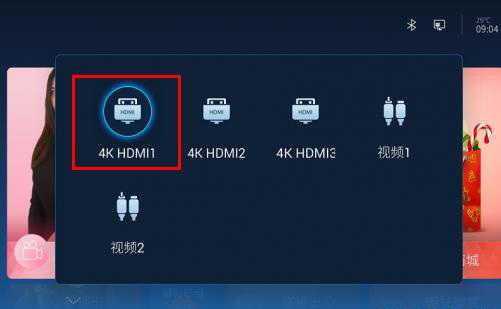电脑怎么连接电视 电脑和电视连接方法图文教程
(编辑:jimmy 日期: 2026/1/11 浏览:2)
经常有网友问我,电脑怎么和电视连接?电视咋能当作电脑显示器用?小编没想到把电视当作电脑显示器的需求这么大,所以这次小编教大家一个常用的最简单最稳定的电视与电脑连接方法。本文写的不好还请见谅!
示例使用设备:K50J 、高清线(HDMI线)、电脑
示例电视系统:5.0系统
网络环境:无需联网
备注:可能有朋友不知道高清线长啥样,来一张高清线特写,注意接口。
电脑和电视连接具体连接步骤如下所示:
第一步:打开电视与电脑,准备好高清(HDMI)线;

第二步:将高清线的一头插入电脑上的HDMI接口。接口和线头是完全匹配的;

第三步:将高清线的另外一头插入电视背后的HDMI接口。一般会有两个HDMI接口,随意插哪个都行;

第四步:通过遥控器切换信号源,将信号源切换至高清线所插的那个HDMI接口。
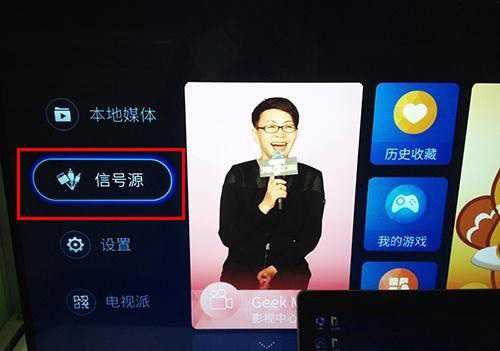
注意:小编的电脑有些老旧,接口处有些松动,所以没有检测到信号。所以插线的时候一定要确认插好了。检测到信号之后,就可以看见电视上已经有电脑屏幕的画面了。
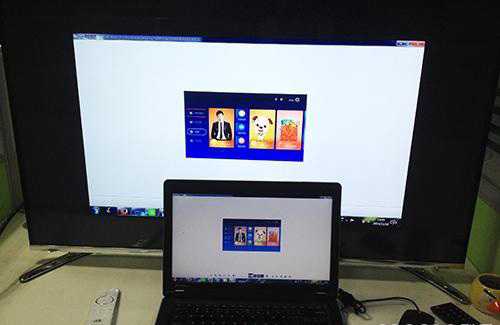
由于电视的分辨率与电脑的分辨率不一样,所以很难保证两个都全屏。当然也有可能是小编电脑的原因。我试着调整了电脑的屏幕分辨率,有几种分辨率在修改之后电视就检测不到信号了。小编的电脑上有信号的有:1366*768和1280*600。前者是电脑全屏电视不全屏,后者是电视全屏电脑不全屏,真是纠结呀。
1366*768展示

1280*600展示

【常见答疑】
Q:插上HDMI线之后,切换信号源提示无信号?
A:检查插在电脑和电视上的HDMI线是否有松动。在插线之前,可以将HDMI插孔清理一下,灰尘等杂质也会影响信号。
Q:电脑电视相连之后为何无法全屏?
A:一般电脑会自动识别显示设备的分辨率。当显示器分辨率与电脑输出分辨率不一致时,显示器就无法全屏(上下左右有黑的),或一方(水平或竖直)跟显示器铺满,另一方(竖直或水平)就超出了屏幕。此时可以调整自己电脑的分辨率。
Q:为什么HDMI线连接笔记本电脑有很大的噪音?
A:一可能是因为HDMI线本身材质不好,导致噪音,此时可选择换HDMI线;二、如果线没问题,可以将电脑和电视都关机重启试试。
注意:大家在连接的时候可以调整一下自己电脑的分辨率,看看是否能保持电脑和电视都全屏的!
以上所述是小编给大家介绍的 电脑和电视连接方法图文教程,希望对大家有所帮助,如果大家有任何疑问请给我留言,小编会及时回复大家的。在此也非常感谢大家对网站的支持!